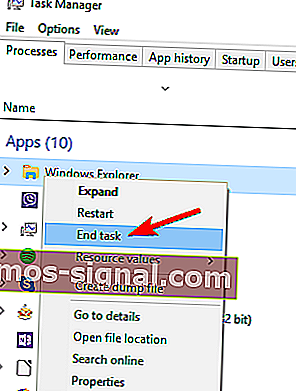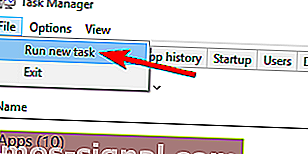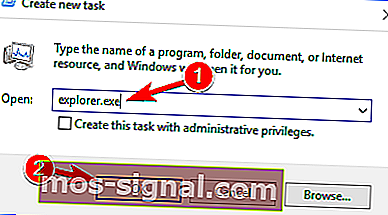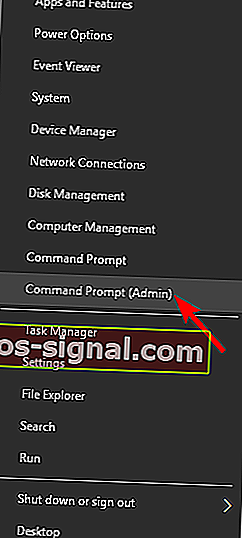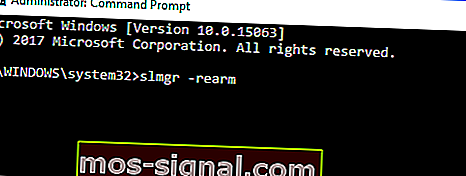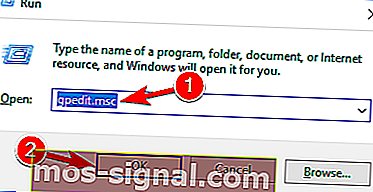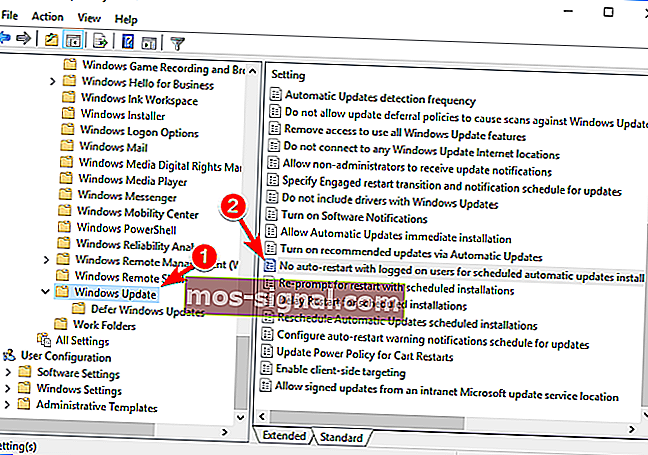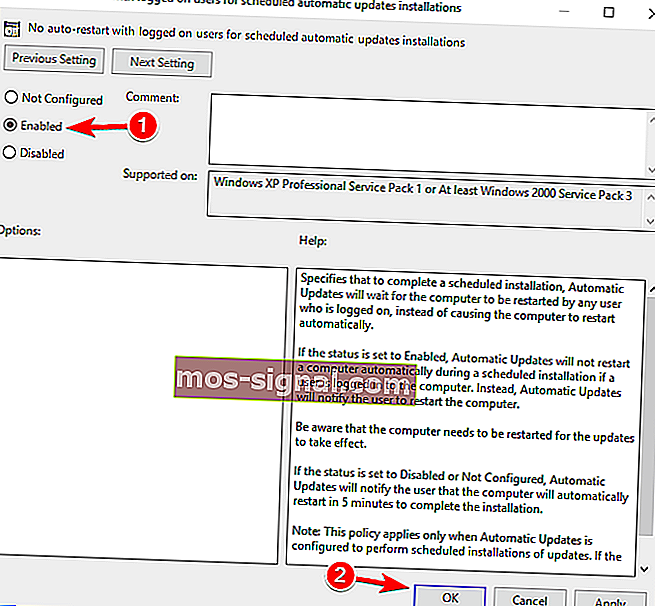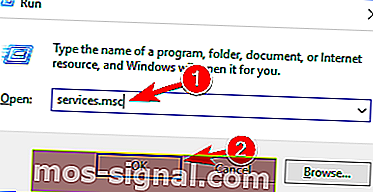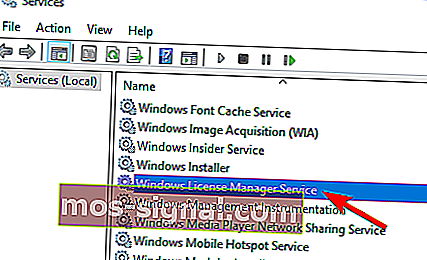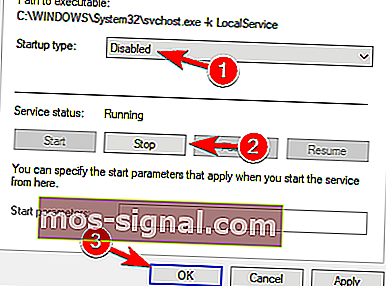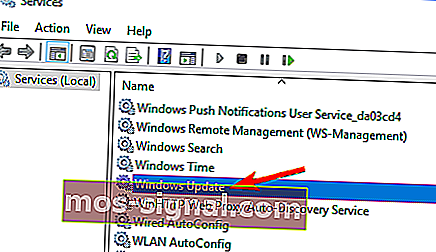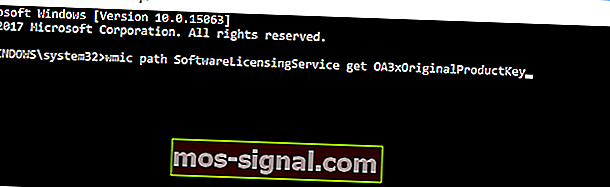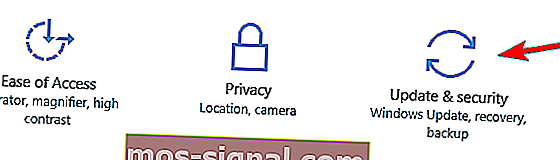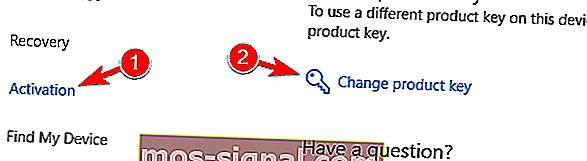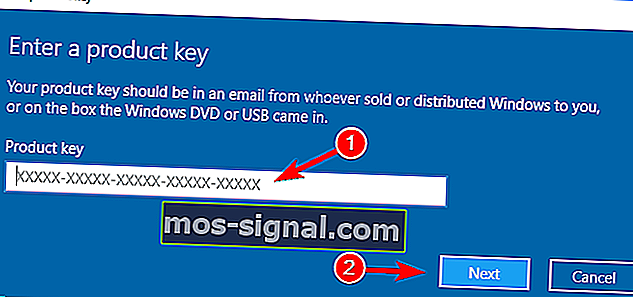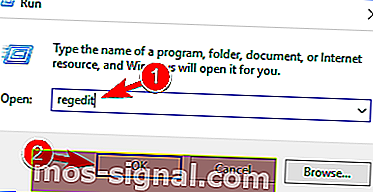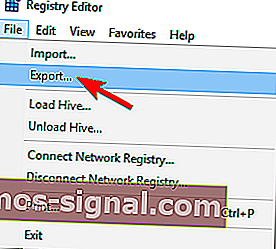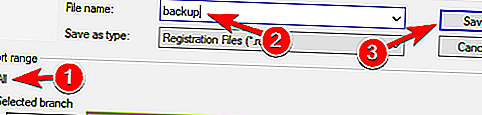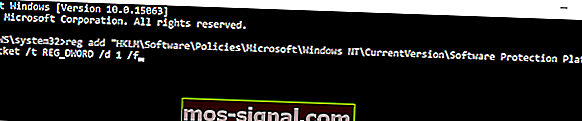Twoja licencja Windows wkrótce wygaśnie Błąd w systemie Windows 10 [ŁATWE NAPRAWY]
- Wygaśnięcie licencji Windows oznacza, że musisz kupić nową licencję.
- Jednak powiadomienia w tej sprawie mogą być również spowodowane błędami systemu.
- Aby dowiedzieć się więcej o podobnych problemach, odwiedź nasze Centrum błędów systemowych.
- Więcej przydatnych artykułów na temat wszystkich spraw związanych z komputerami można znaleźć na naszej stronie z poprawkami do systemu Windows 10.
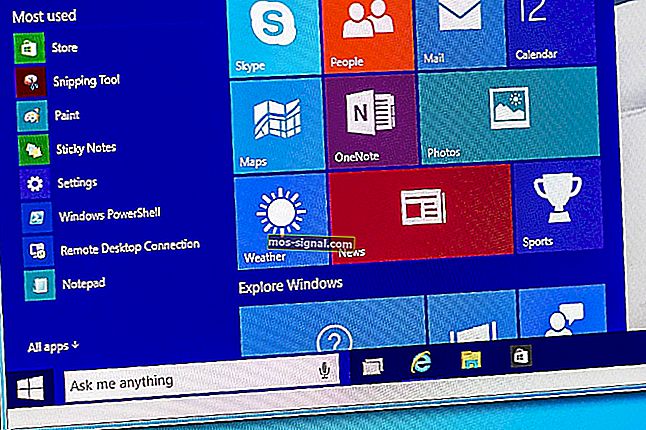
Instalacja systemu Windows 10 jest łatwa, ponieważ wszystko, co musisz zrobić, to kupić oficjalny system operacyjny i zastosować go na swoim komputerze.
Uzyskanie aktualizacji systemu Windows 10 będzie bezpłatne, ponieważ oprogramowanie układowe można pobrać ze sklepu Microsoft Store lub przez serwery firmy Microsoft bezpośrednio na urządzeniu za pomocą klucza produktu Windows 10.
Mimo że Windows 10 jest bezpłatną aktualizacją, którą może zainstalować każdy, kto ma urządzenie z systemem Windows 8, w wielu sytuacjach użytkownicy zgłaszali następujący alert: Twoja Licencja Windows wkrótce wygaśnie; musisz aktywować system Windows w ustawieniach komputera .
A to nie wszystko, tak jakby data wygaśnięcia minęła, urządzenie będzie automatycznie restartować się co dwie godziny, dopóki go nie aktywujesz. Ale po co aktywować aktualizację, skoro powinna być bezpłatna i oparta na kluczu produktu Windows 8?
Wygląda na to, że system Windows postrzega aktualizację systemu Windows 10 nie jako zwykłe ulepszenie systemu operacyjnego, ale jako samodzielny system operacyjny i dlatego będziesz mieć problemy z licencją. Oczywiście nie jest to normalne, ponieważ uzyskanie nowej platformy Windows jest oczywiście bezpłatne.
W każdym razie, jeśli w systemie Windows 10 pojawia się alert Twoja licencja systemu Windows wkrótce wygaśnie, zobaczmy, jak rozwiązać ten problem lub jak spróbować rozwiązać ten problem z licencją.
Jak naprawić błąd, że licencja wkrótce wygaśnie ?
Twoja licencja Windows wkrótce wygaśnie. Wiadomość może być denerwująca, ale użytkownicy zgłaszali również następujące problemy:
- Twoja licencja Windows wkrótce wygaśnie, ale system Windows jest aktywowany
- Jest to najczęstszy problem i wielu użytkowników zgłosiło, że ten komunikat pojawia się, nawet jeśli ich system Windows jest już aktywowany.
- Twoja licencja Windows wkrótce wygaśnie HP, Dell, ASUS
- Według użytkowników ten komunikat o błędzie może pojawić się na prawie każdym komputerze i wielu właścicieli firm HP, ASUS i Dell zgłosiło ten problem na swoich urządzeniach.
- Twoja licencja Windows wkrótce wygaśnie, ciągle się pojawia
- Ta wiadomość może być dość denerwująca, ponieważ pojawia się często.
- Jednak powinieneś być w stanie rozwiązać ten problem, korzystając z jednego z naszych rozwiązań.
Jeśli kupiłeś nowe urządzenie z preinstalowanym systemem Windows 10, a teraz pojawia się błąd licencji, oznacza to, że Twój klucz może zostać odrzucony (klucz licencyjny jest osadzony w systemie BIOS).
Najlepiej będzie skontaktować się z producentem, aby poprosić o oficjalną pomoc, a on przeprowadzi Cię przez proces rozwiązywania problemów.
Jeśli nie masz oficjalnego klucza licencyjnego systemu Windows i używasz tymczasowej wersji systemu Windows, nie pozbędziesz się tego problemu, dopóki nie otrzymasz oficjalnej wersji.
Ale to nie jest problem, którego nie da się naprawić: możesz go łatwo kupić w Internecie. Uwaga: kupowanie w witrynach lub sklepach internetowych, które nie mają oficjalnego partnerstwa z firmą Microsoft, może się okazać stratą pieniędzy - klucz może nie działać.
Jeśli chcesz kupić licencję Windows, możesz spróbować to zrobić na oficjalnej stronie internetowej lub na dedykowanych platformach detalicznych. Najlepsza cena  klucza licencyjnego Windows 10
klucza licencyjnego Windows 10
Możesz teraz uzyskać klucz licencyjny systemu Windows 10 od naszego zaufanego sprzedawcy w najlepszych cenach (ogromne zniżki). Kliknij poniższe przyciski, aby wybrać wersję systemu Windows 10.
Klucz Home systemu Windows 10Uwaga : proponowana licencja na system Windows 10 to edycja Home, która jest najpopularniejsza i najbardziej opłacalna wśród użytkowników systemu Windows. W przypadku użytkowników Windows 8, 8.1, którzy szukają klucza, zalecamy wyszukiwanie w innych źródłach.
Jednak zalecamy uzyskanie licencji Windows tylko z zaufanych źródeł.
1. Uruchom ponownie proces Eksploratora Windows
Możesz także spróbować naprawić alert Twoja licencja Windows wkrótce wygaśnie , uruchamiając Menedżera zadań na swoim komputerze. Aby to zrobić, wykonaj następujące kroki:
- Naciśnij i przytrzymaj kombinację klawiszy Ctrl + Alt + Del i wybierz Menedżer zadań .
- Następnie w Menedżerze zadań przejdź do zakładki Procesy . Znajdź Eksploratora Windows, kliknij go prawym przyciskiem myszy i wybierz Zakończ zadanie.
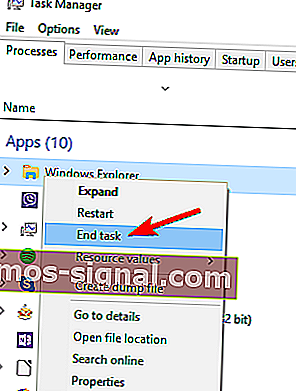
- Kliknij Plik i wybierz Nowe zadanie .
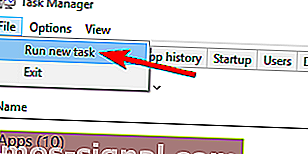
- Wpisz explorer.exe i naciśnij Enter lub kliknij OK. Twój interfejs użytkownika systemu Windows zostanie wyświetlony ponownie.
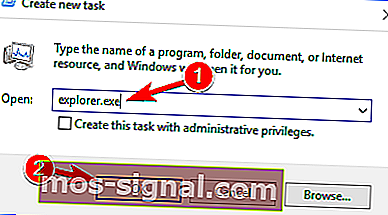
Jeśli Ctrl + Alt + Del nie działa na Twoim komputerze z systemem Windows 10, zapoznaj się z tym krótkim przewodnikiem, który pomoże Ci rozwiązać problem.
Nie możesz otworzyć Menedżera zadań? Nie martw się, mamy dla Ciebie odpowiednie rozwiązanie.
Teraz wystarczy uruchomić jedno polecenie z wiersza polecenia, aby zakończyć proces. Aby to zrobić, wykonaj następujące kroki:
- Naciśnij klawisz Windows + X, aby otworzyć menu Win + X i wybierz z menu opcję Wiersz polecenia (administrator) .
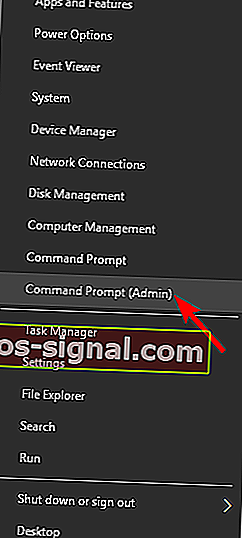
- W oknie wiersza polecenia wpisz slmgr –rearm i naciśnij klawisz Enter i uruchom ponownie urządzenie. Kilku użytkowników zgłosiło, że naprawili problem, uruchamiając polecenie slmgr / upk, więc możesz spróbować zamiast tego.
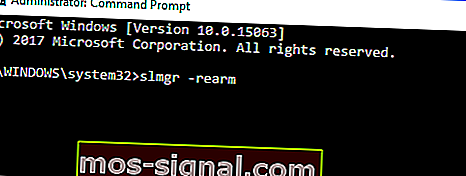
Po uruchomieniu tego polecenia problem powinien zostać rozwiązany i nie zobaczysz już tego komunikatu.
2. Zmień zasady grupy
Kilku użytkowników twierdzi, że możesz naprawić swoją licencję Windows wygaśnie wkrótce błąd po prostu zmieniając zasady grupy. Aby to zrobić, wykonaj następujące kroki:
- Naciśnij klawisz Windows + R i wprowadź gpedit.msc . Naciśnij Enter lub kliknij OK .
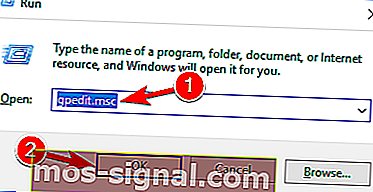
- Zostanie wyświetlone okno Edytor lokalnych zasad grupy . W lewym okienku przejdź do Konfiguracja komputera> Szablony administracyjne> Składniki systemu Windows> Windows Update.
- W lewym okienku kliknij dwukrotnie opcję Bez automatycznego ponownego uruchamiania z zalogowanymi użytkownikami, aby zaplanować instalację automatycznych aktualizacji .
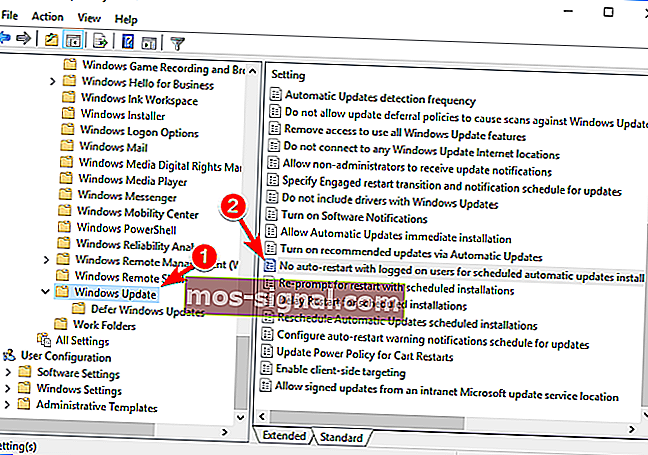
- Wybierz Włączone i kliknij Zastosuj i OK, aby zapisać zmiany.
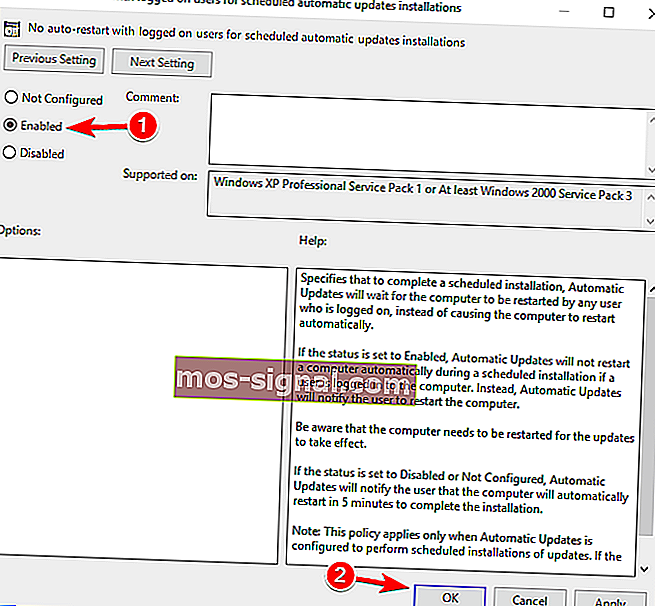
Nie masz edytora zasad grupy na swoim komputerze? Przeczytaj ten artykuł i pobierz go już teraz!
4. Wyłącz usługi
Jeśli często otrzymujesz komunikat o błędzie, Twoja licencja na system Windows wkrótce wygaśnie , możesz to naprawić, wyłączając kilka usług. Aby to zrobić, wykonaj następujące proste kroki:
- Naciśnij klawisz Windows + R i wprowadź services.msc . Naciśnij Enter lub kliknij OK .
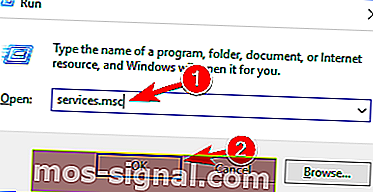
- Po otwarciu okna Usługi zlokalizuj usługę Menedżera licencji systemu Windows i kliknij ją dwukrotnie, aby otworzyć jej właściwości.
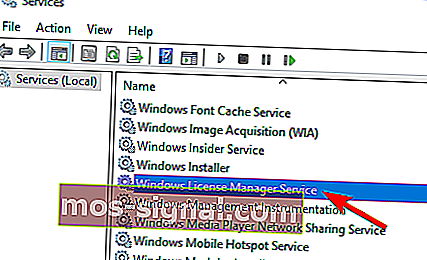
- Gdy otworzy się okno Właściwości , ustaw Typ uruchomienia na Wyłączony . Jeśli usługa jest uruchomiona, kliknij przycisk Zatrzymaj , aby
przestań. Teraz kliknij Zastosuj i OK, aby zapisać zmiany.
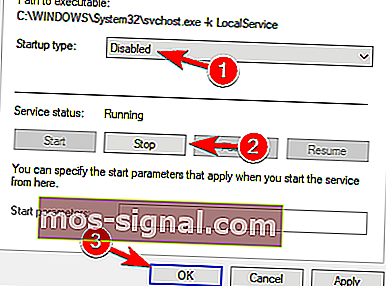
- Zlokalizuj usługę Windows Update i kliknij ją dwukrotnie, aby otworzyć jej właściwości. Zatrzymaj usługę i ustaw jej Typ uruchomienia na Wyłączony .
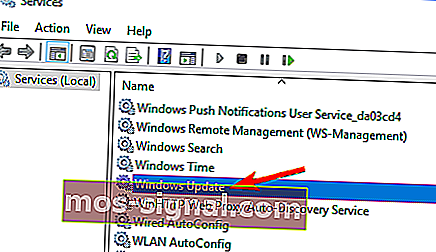
Po wykonaniu tej czynności problem powinien zostać rozwiązany i nie zobaczysz już tego komunikatu o błędzie. Jeśli po zastosowaniu tego rozwiązania wystąpią jakiekolwiek problemy, pamiętaj, aby cofnąć zmiany i sprawdzić, czy to pomaga.
5. Użyj wiersza polecenia, aby znaleźć klucz produktu
Twoja licencja Windows wkrótce wygaśnie. Komunikat o błędzie może powodować wiele problemów na komputerze, ale możesz to naprawić za pomocą wiersza polecenia.
Wiersz polecenia zawiera przydatne polecenie, które pozwala znaleźć klucz produktu. Po znalezieniu klucza produktu powinno być możliwe łatwe rozwiązanie problemu. Aby to zrobić, wykonaj następujące kroki:
- Uruchom wiersz polecenia jako administrator.
- Kiedy Command Prompt zaczyna, uruchom polecenie:
wmic path SoftwareLicensingService get OA3xOriginalProductKey.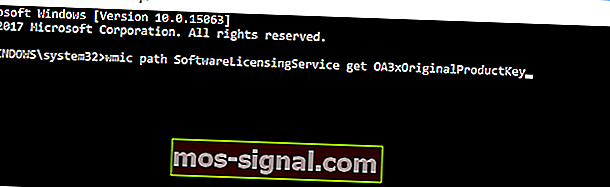
- Twój klucz produktu pojawi się teraz. Zapisz go lub skopiuj w bezpieczne miejsce.
- Teraz otwórz aplikację Ustawienia. Można to zrobić szybko naciskając klawisz Windows + I .
- Po otwarciu aplikacji Ustawienia przejdź do sekcji Aktualizacja i zabezpieczenia .
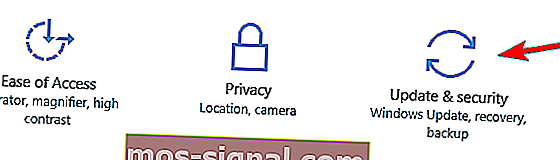
- Kliknij Aktywacja w menu po lewej stronie. W prawym okienku kliknij Zmień klucz produktu .
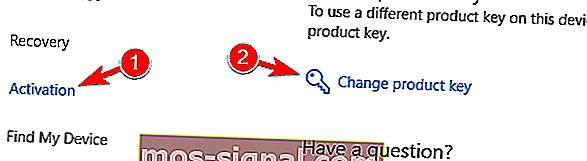
- Wprowadź klucz produktu otrzymany w kroku 3 . Teraz kliknij przycisk Dalej .
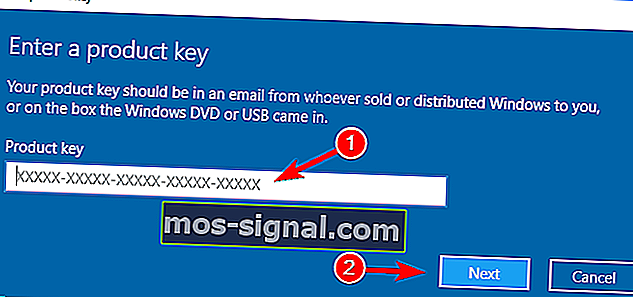
Po wykonaniu tej czynności system Windows powinien zostać aktywowany, a komunikat o błędzie zostanie rozwiązany.
Jeśli nie możesz otworzyć aplikacji Ustawienia, zapoznaj się z tym artykułem, aby rozwiązać problem.
Masz problem z uzyskaniem dostępu do wiersza polecenia jako administrator? Przyjrzyj się bliżej temu przewodnikowi.
6. Zmodyfikuj rejestr
Według użytkowników, jeśli masz oryginalną aktywowaną kopię systemu Windows 10, możesz zapobiec pojawianiu się komunikatu o błędzie Twoja licencja systemu Windows wkrótce wygaśnie, po prostu dokonując kilku zmian w rejestrze.
Aby to zrobić, musisz wykonać następujące kroki:
- Naciśnij klawisz Windows + R i wprowadź regedit . Naciśnij Enter lub kliknij OK .
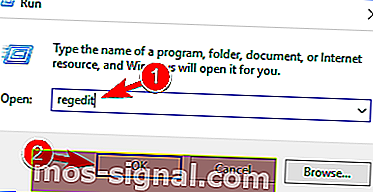
- Zanim zmodyfikujesz rejestr, musisz go wyeksportować. Jest to stosunkowo proste i aby to zrobić, wystarczy kliknąć Plik> Eksportuj .
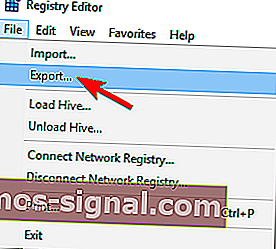
- Wybierz opcję Wszystko jako zakres eksportu i wprowadź żądaną nazwę pliku. Wybierz bezpieczną lokalizację i kliknij Zapisz .
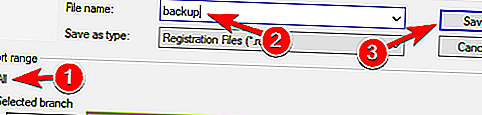
Nie możesz uzyskać dostępu do Edytora rejestru? Zapoznaj się z tym przewodnikiem i szybko rozwiąż problem.
Jeśli po zmodyfikowaniu rejestru coś pójdzie nie tak, możesz po prostu uruchomić utworzony plik, a rejestr zostanie przywrócony do pierwotnego stanu.
Po wyeksportowaniu rejestru należy uruchomić jedno polecenie za pomocą polecenia Command P rompt . Aby to zrobić, wykonaj następujące kroki:
- Otwórz wiersz polecenia jako administrator.
- Po uruchomieniu wiersza polecenia wpisz reg add ”
HKLMSoftwarePoliciesMicrosoftWindows NTCurrentVersionSoftware Protection Platform" /v NoGenTicket /t REG_DWORD /d 1 /fi naciśnij klawisz Enter, aby go uruchomić.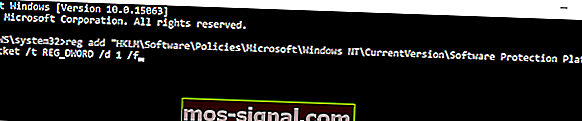
Wykonując to polecenie, zmodyfikujesz rejestr i zapobiegniesz pojawieniu się komunikatu Twoja licencja Windows wygaśnie wkrótce . Jeśli po zmodyfikowaniu rejestru wystąpią jakiekolwiek problemy, po prostu uruchom plik kopii zapasowej rejestru, aby przywrócić rejestr do pierwotnego stanu.
Postępując zgodnie z tymi wskazówkami, powinieneś być w stanie naprawić alert Twoja licencja Windows wkrótce wygaśnie w systemie Windows 10. Podziel się z nami swoimi doświadczeniami, a jeśli masz problemy, postaramy się je jak najszybciej rozwiązać.
Uwaga redaktora: ten post został pierwotnie opublikowany w listopadzie 2019 roku i od tego czasu został poprawiony i zaktualizowany w lipcu 2020 roku pod kątem świeżości, dokładności i kompleksowości.